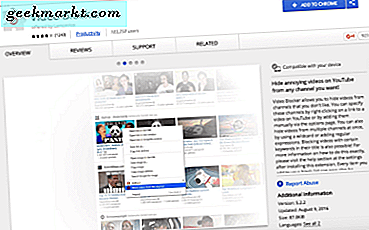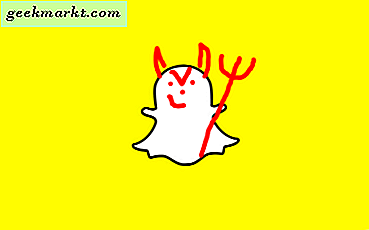In 2014 zijn miljoenen Snapchat-accounts gelekt, waardoor veel gebruikers zich afvroegen of ze hun gebruikersnaam konden wijzigen in een poging hun accounts na het lek beter te beschermen. Ondanks dit ongelukkige incident, staat Snapchat echter niet toe dat gebruikers hun gebruikersnamen wijzigen, met aandacht voor bezorgdheid over de veiligheid. Gelukkig hebben deze en andere gebruikers opties.
Gebruikersnaam versus weergavenaam
Als je op zoek bent geweest naar een manier om je Snapchat-gebruikersnaam te wijzigen, ben je waarschijnlijk een aantal sites tegengekomen met veelbelovende aanwijzingen om precies dat te doen. Ze verwarren waarschijnlijk de Snapchat-gebruikersnaam, die wordt gebruikt om in te loggen op een Snapchat-account, en de Snapchat-weergavenaam (ook wel een schermnaam of "verschijnen als" naam), wat de naam is die mensen zien wanneer ze met je communiceren. . Dit kunnen er dezelfde zijn als je ervoor hebt gekozen om dat te doen. Of u kunt uw weergavenaam wijzigen en opnieuw wijzigen in wat u maar wilt.
Hoe u uw weergavenaam kunt wijzigen
Als je alleen maar een nieuwe publieke bril wilt hebben en je niet wilt dat je je inloggegevens wijzigt, zoek dan niet verder. U kunt uw weergavenaam op twee manieren wijzigen.
Methode één:
1. Open de Snapchat-app.
2. Tik op het spookpictogram in de linkerbovenhoek. 
3. Tik op het instellingenpictogram in de rechterbovenhoek. 
4. Tik op Naam onder het gedeelte Mijn account van uw instellingen.
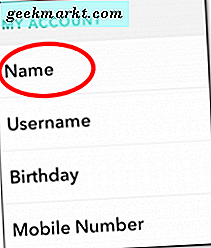
5. Voer de gewenste naam in door op de betreffende velden te tikken.

6. Tik op Opslaan .
Methode twee:
1. Open de Snapchat-app.
2. Tik op het spookpictogram in de linkerbovenhoek. 
3. Tik op uw naam onder de Snapcode in het midden van het profielscherm.

4. Voer de gewenste naam in door op de betreffende velden te tikken.
5. Tik op Opslaan .
Hoe uw account te verwijderen
Aan de andere kant, bent u misschien bang dat uw inloggegevens zijn aangetast en u deze gebruikersnaam echt wilt wijzigen. Als dit het geval is, raadt Snapchat aan om je account te verwijderen en een nieuw account te maken. Kijk naar de volgende stappen om je account te verwijderen.
1. Open de Snapchat-app.
2. Tik op het spookpictogram in de linkerbovenhoek. 
3. Tik op het instellingenpictogram in de rechterbovenhoek. 
4. Tik op Ondersteuning onder het gedeelte Meer informatie van uw instellingen.

5. Tik op het zoekveld en typ "mijn account verwijderen".

6. Er verschijnt een bericht met een link naar de accountverwijderingspagina. Tik op deze link.
7. Voer de aanmeldingsgegevens in voor het account dat u wilt verwijderen.
8. Tik op Doorgaan .
Uw account zal niet onmiddellijk worden verwijderd. Snapchat geeft gebruikers de mogelijkheid om van gedachten te veranderen door het account 30 dagen lang uit te schakelen voordat het permanent wordt verwijderd. U kunt de verwijdering op elk gewenst moment gedurende deze 30 dagen ongedaan maken door u zoals gewoonlijk aan te melden bij het account. Als het account echter permanent is verwijderd, kan het niet meer worden opgehaald. Het is ook belangrijk om te weten dat de gebruikersnaam voor dit account permanent niet beschikbaar is. Als je een jaar later van gedachten verandert en je oude Snapchat-gebruikersnaam terug wilt, heb je pech. Niemand kan het hebben - zelfs jij niet.